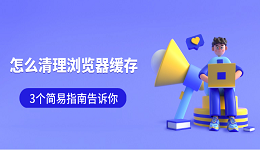当你兴致勃勃地下载了个老软件,结果一运行就跳出个提示——“缺少.NET Framework 2.0”。这时候的感觉,就好像你点了一份炸鸡外卖,结果送到手里却发现没给饮料,瞬间心里一紧:这玩意儿到底怎么装?别慌,一份新鲜出炉的操作指南将教你轻松安装。

一、先理解.NET Framework 2.0
打个简单的比方:.NET Framework就像是系统里的“万能插座”,很多老软件要插上它才能通电运行。如果缺少对应的版本,程序自然就会罢工。而2.0版本算是“经典款”,一些十几年前的管理软件、小游戏都得靠它才能跑。
二、安装.NET Framework 2.0的3种方法
方法一:使用星空运行库修复大师自动安装
说实话,很多朋友很容易卡在第一步——去找下载地址的时候,就已经头大了。尤其是微软的页面有点复杂,新手用户一不小心就点到别的版本。这时候给大家推荐一个省心的方法:使用星空运行库修复大师。它的好处就是全自动化,能够一站式解决安装问题:

 好评率97%
好评率97%  下载次数:4549279
下载次数:4549279 1、打开星空运行库修复,点击“扫描”,它会自动检测你电脑缺少哪些运行库。
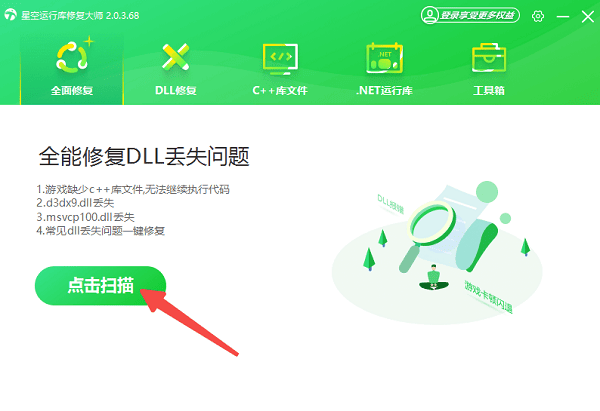
2、如果发现.NET Framework 2.0缺失了,会提示你需要修复。
3、你只需要点一下“立即修复”,剩下的下载、安装、配置它都能帮你搞定。
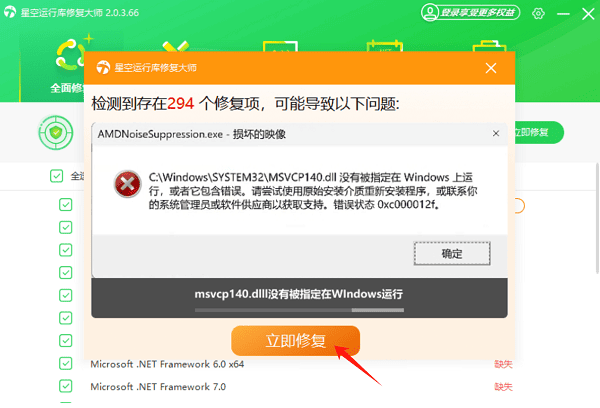
4、修复完成后,可以看到.NET Framework 2.0已经处于完整状态。
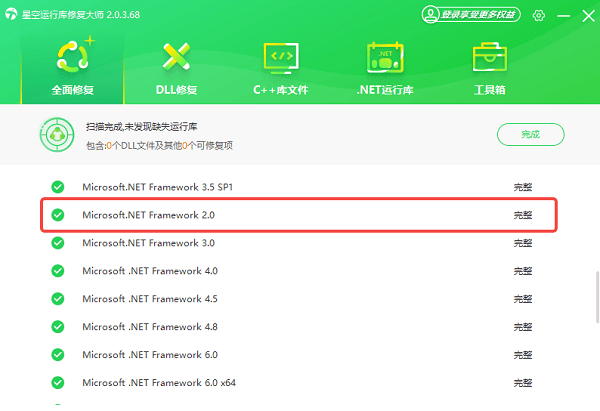
方法二:进入微软下载中心安装
如果你是电脑老手,习惯手动下载安装,并且了解电脑的操作系统版本,那么你也可以选择到微软下载.NET Framework 2.0安装包:
1、打开浏览器,搜索“.NET Framework 2.0 Microsoft 下载”。
2、在微软下载中心找到对应的安装包,注意区分 32位 和 64位 系统。
3、下载后双击运行,根据提示点击“下一步”就能装好了。
4、需要注意的是,有时候安装时会提示需要管理员权限,这时候记得右键“以管理员身份运行”哦!
方法三:通过系统自带功能安装
如果你还在用Windows 7甚至更老的系统,其实系统里有个“添加或删除Windows功能”的选项,勾选一下也可以安装。操作步骤:
1、打开“控制面板 → 程序和功能”。
2、点击左边的“启用或关闭Windows功能”。
3、找到“.NET Framework 2.0”相关选项,勾上它,然后等待系统自动安装。
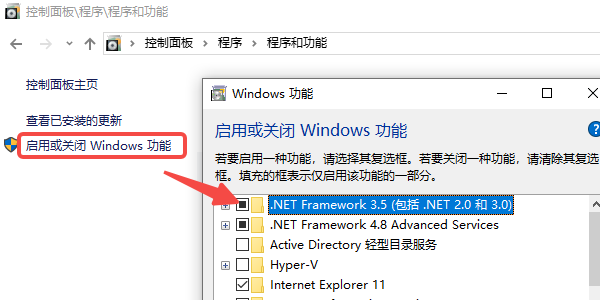
三、几个注意事项
1、重启电脑:装完.NET Framework后,最好重启一次,让系统把新环境加载完整。
2、版本兼容性:有的软件需要.NET Framework 3.5,而3.5其实包含了2.0和3.0,所以装3.5也能解决问题。
3、避免重复安装:如果系统里本来已经有了2.0版本,再装一次可能会报错。
.NET Framework 2.0 的安装教程已经送达啦!要我说,如果你平时对电脑操作不算熟悉,那就直接选择“星空运行库修复大师”的方法,省得来回折腾。如果遇到电脑缺失其它运行库的问题,也可以用它来一键解决,是不是很香呢?